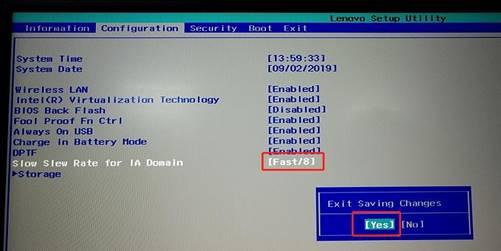2019款拯救者Y7000,如果感觉喇叭或外接设备有杂音,在播放音乐、看网页视频时会听到喇叭或者耳机中偶然出现滋滋的声音。这个情况是Intel Refresh平台的问题。不是电脑喇叭的硬件问题,请您放心。
解决方法必须要操作(更新驱动+更新BIOS):
1、更新6.0.8710.1的声卡驱动,此版本已经发布到联想官网,并通过windows update推送给用户
Audio Driver 声卡驱动
版本:6.0.8710.1发布时间:2019/6/14
https://newsupport.lenovo.com.cn/driveDownloads_detail.html?driveId=56793
2、更新文中的BIOS(后续正式版会发布到联想官网)
BHCN32WW—适用于 Y7000/Y7000P 2019 1650/1660Ti/RTX2060 版本的机器
BTCN13WW-Y7000 1050 3G版专用(该bios近期会发布官网)
更新完BIOS后,需要进入BIOS,将Configuration里的 Slow Slew Rate for IA Domain这个选项改为 Fast/8,并保存退出。详细方法见操作步骤
操作步骤:
文档附件中有32WW的下载地址,也可以到联想官网上进行
以 Y7000 2019 1650 版本为例 :
1、 下载 bios 更新文件至电脑桌面,电脑充电器保持连接充电状态,电池电量不能小于50%
2、 运行 bios 更新文件
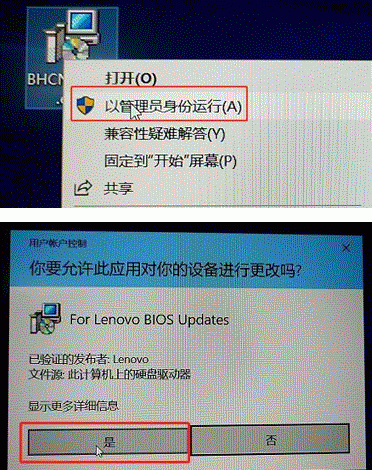
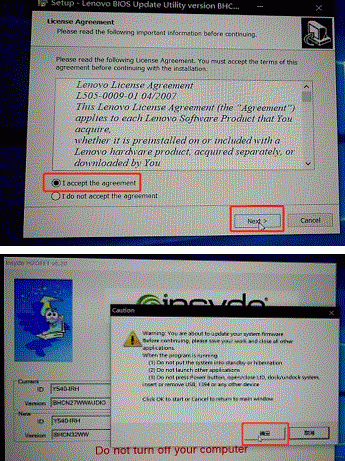
3、 等待刷新完成,系统自动重启
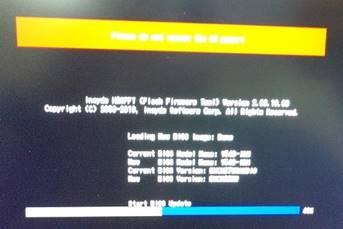
4、 刷新完成后,电脑关机。
5、 捅侧面小孔,屏幕菜单选择 bios setup,回车进入 bios
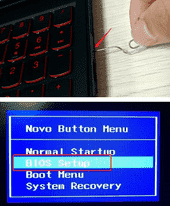
6、进入 bios 之后,摁 F9,选择 YES,再摁 F10,选择 YES;
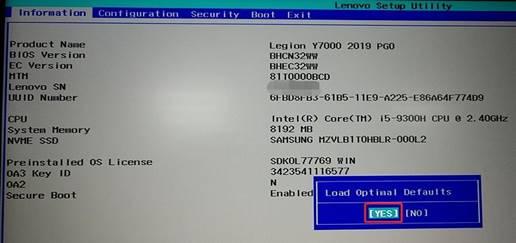
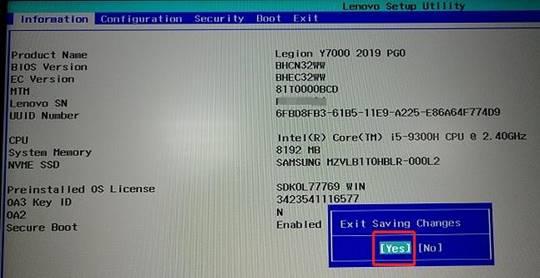
7、电脑自动重启进入系统以后,可以播放音乐测试,看看是否还会又有不定时 popo 声; 如果没有,即可正常使用电脑; 如果还有,请电脑关机,捅侧面小孔,屏幕菜单选择 bios setup,回车再次进入 bios;
8、选择 configuration,选择到 Slow Slew Rate for IA Domain 这项,按enter,选择为 Fast/8,按enter
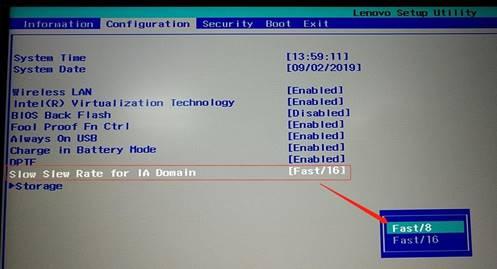
9、按 F10,选择 YES,进入桌面,到这就全部完成了。